Vous pouvez provisionner une passerelle avec des adresses IPv4 et IPv6.
Conditions préalables
Assurez-vous que SD-WAN Orchestrator exécute la version 4.5.0 ou ultérieure.
Déploiement de VMware SD-WAN Gateway sur AWS
Tenez compte des directives suivantes lors du déploiement des instances de Passerelles SD-WAN Gateway sur AWS.
- Lors de la migration de passerelles sur le cloud, il est recommandé de détruire et de créer une instance de passerelles avec l'option IPv6 activée.
- Dans AWS, utilisez toujours DHCPv6 pour configurer l'adresse IPv6 sur l'interface publique.
Mise à niveau et migration de Passerelles SD-WAN Gateway
Tenez compte des directives suivantes lors de la mise à niveau ou de la migration de passerelles à partir de versions précédentes.
- Provisionnez une passerelle avec des adresses IPv4 et IPv6 et associez la passerelle à un nouveau pool de passerelles pour en simplifier le fonctionnement.
- Après avoir activé une passerelle, vous ne pouvez plus modifier l'adresse IPv4 ou IPv6.
- Pour réutiliser une passerelle, vous devez la désactiver et la réactiver en créant une entrée de passerelle dans Orchestrator pour configurer de nouvelles adresses IPv4/IPv6.
- Lors de l'ajout d'une nouvelle passerelle, sélectionnez le pool de passerelles avec le type de version de l'adresse IP IPv4 et IPv6.
- Configurez les passerelles avec la double pile activée et configurez-les avec des adresses IPv4 et IPv6. Vous pouvez regrouper ces passerelles sous un pool de passerelles à double pile et les utiliser pour différents dispositifs Edge exécutant la dernière version du logiciel.
- Le pool de passerelles permet de choisir la famille d'adresses IP. La version de l'adresse IP IPv4 permet de configurer l'adresse IPv6, mais elle est facultative. Lorsque l'option IPv4 et IPv6 est sélectionnée, la configuration des adresses IPv4 et IPv6 est obligatoire. Pour plus d'informations, reportez-vous à la section Créer un pool de passerelles.
- Lors de la création d'une passerelle, vous pouvez configurer les adresses IPv4 et IPv6. Pour plus d'informations, reportez-vous à la section Créer une passerelle.
Configurer l'adresse IPv6 sur les passerelles pour un nouveau déploiement
- Créez un pool de passerelles avec le type de version de l'adresse IP IPv4 et IPv6.
- Déployez une nouvelle passerelle avec la version 4.5.0 ou ultérieure. Vous pouvez configurer des adresses IPv4 et IPv6 sur l'interface publique à l'aide de netplan, si IPv6 n'est pas disponible dans les métadonnées.
L'exemple suivant présente un exemple de configuration :
vcadmin@vcg2:~$ cat /etc/netplan/50-cloud-init.yaml network: ethernets: eth0: addresses: [169.254.10.2/29, 'fd00:ff01:0:1::2/64'] routes: - {metric: 1, to: 0.0.0.0/0, via: 169.254.10.1} - {metric: 1, to: '0::0/0', via: 'fd00:ff01:0:1::1'} eth1: addresses: [101.101.101.11/24] routes: - {metric: 2, to: 0.0.0.0/0, via: 101.101.101.10} eth2: addresses: [192.168.0.111/24] renderer: networkd version: 2 vcadmin@vcg2:~$ - Après la mise à jour du netplan, exécutez
sudo netplan applypour appliquer la configuration.vcadmin@vcg2:~$ sudo netplan apply vcadmin@vcg2:~$
- Activez la passerelle à l'aide de l'adresse IPv4 d'Orchestrator. Si Orchestrator est provisionné avec une double pile, vous pouvez activer la passerelle à l'aide de l'adresse IPv4 ou IPv6 d'Orchestrator.
- Après l'activation, Orchestrator transfère les informations sur les adresses IPv4 et IPv6 vers les dispositifs Edge.
- Mettez à niveau la version logicielle d'Edge vers la version 4.5.0 ou ultérieure. Une fois les dispositifs Edge mis à niveau, Orchestrator active les options pour configurer les paramètres du périphérique associés à IPv6.
Configurer l'adresse IPv6 sur les passerelles mises à niveau à partir de la version précédente
- Mettez à niveau les passerelles vers la version 4.5.0 ou ultérieure.
- Dans le shell de passerelle, mettez à jour les configurations de netplan avec l'adresse IPv6. L'exemple suivant présente un exemple de configuration :
vcadmin@vcg2:~$ cat /etc/netplan/50-cloud-init.yaml network: ethernets: eth0: addresses: [169.254.10.2/29, 'fd00:ff01:0:1::2/64'] routes: - {metric: 1, to: 0.0.0.0/0, via: 169.254.10.1} - {metric: 1, to: '0::0/0', via: 'fd00:ff01:0:1::1'} eth1: addresses: [101.101.101.11/24] routes: - {metric: 2, to: 0.0.0.0/0, via: 101.101.101.10} eth2: addresses: [192.168.0.111/24] renderer: networkd version: 2 vcadmin@vcg2:~$ vcadmin@vcg2:~$ sudo netplan apply vcadmin@vcg2:~$ - Dans le portail Orchestrator, accédez à la page Passerelles (Gateways) et sélectionnez la passerelle IPv4 mise à niveau.
- Sur la page Configurer des passerelles (Configure Gateways), entrez l'adresse IPv6 configurée dans le shell de passerelle.
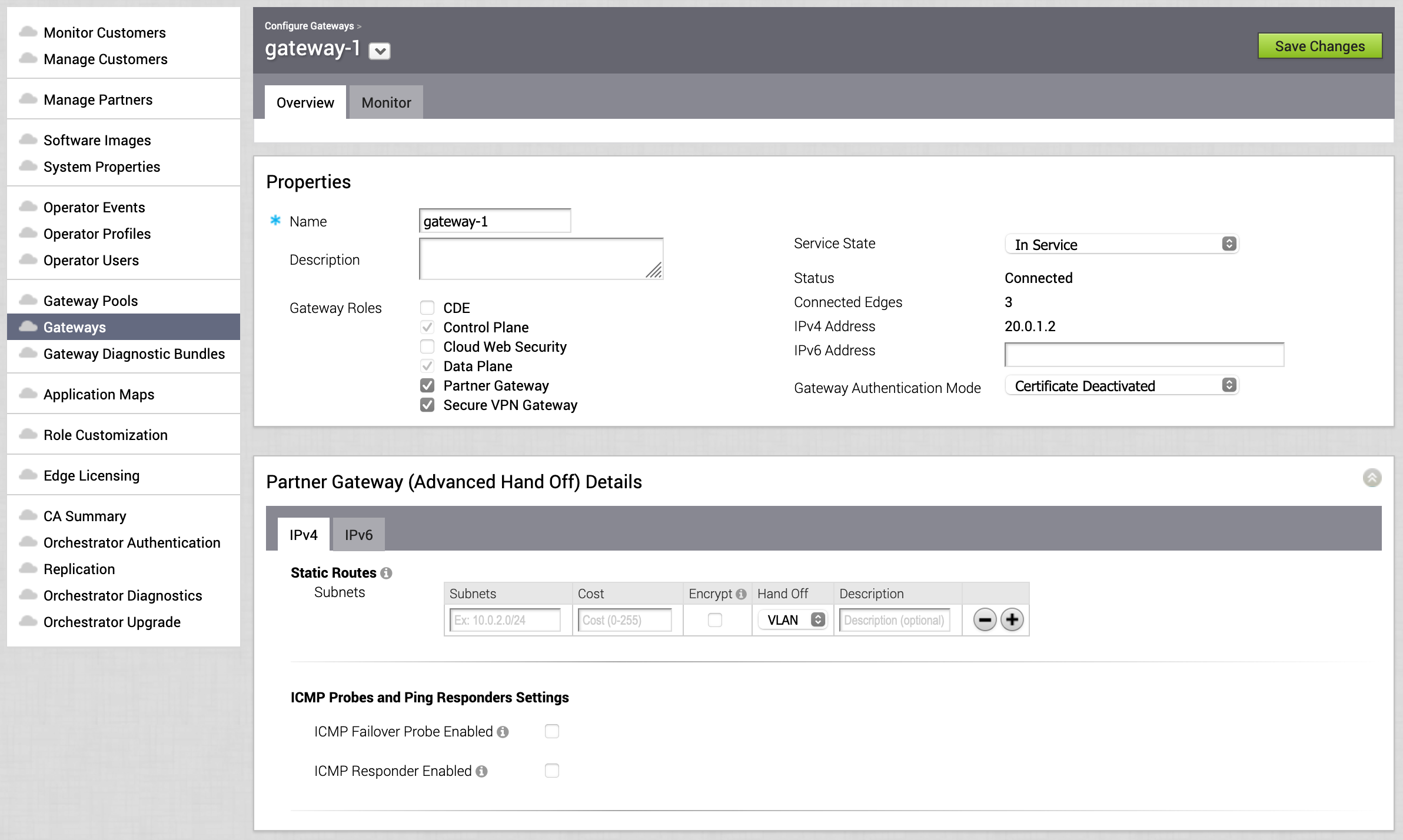
Pour plus d'informations, reportez-vous à la section Configurer des passerelles.
- Orchestrator transfère les configurations IPv6 vers les dispositifs Edge.
- Mettez à niveau la version logicielle d'Edge vers la version 4.5.0 ou ultérieure. Une fois les dispositifs Edge mis à niveau, Orchestrator active les options pour configurer les paramètres du périphérique associés à IPv6.
- Vous devez rééquilibrer les passerelles au niveau du dispositif Edge ou pour l'intégralité du client d'entreprise pour que les dispositifs Edge obtiennent les informations IPv6 de la passerelle depuis Orchestrator.
Pour plus d'informations, reportez-vous aux éléments suivants :